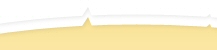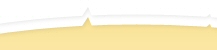Statystyki sklepów
» Ilość sklepów: 333
» Założonych dziś: 0
Statystyki stron
» Ilość stron: 89
» Założonych dziś: 0

|
|
Jak zbudować drzewo kategorii w sklepie?
Budowanie drzewa kategorii należy rozpocząć od dodania kategorii głównych.
W tym celu w panelu administracyjnym sklepu należy wejść w dział Towary - nowa kategoria i wypełnić formularz.
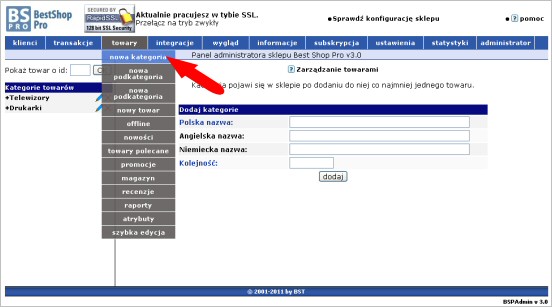
W powyższym formularzu trzeba wpisać polską nazwę oraz kolejność. Jeśli w sklepie korzystasz z wersji językowych wpisz także angielską lub/i niemiecką nazwę kategorii.
Pamiętaj, że nazwa kategorii powinna być krótka, zwięzła oraz informująca Twojego klienta o swojej zawartości.
Kategorie są wyświetlane w kilku miejscach sklepu, a więc potraktuj je jako słowa kluczowe dla wyszukiwarek - istnieje szansa na wypozycjonowanie się sklepu w wyszukiwarkach właśnie na te słowa.
W polu kolejność wpisz dowolną cyfrę. Według tego pola sortowane są kategorie w sklepie. Tak więc jeśli chcesz aby dana kategoria była wyświetlana na początku w pole kolejność wpisz 1, jeśli ma być czwarta od góry w pole kolejność wpisz 4 itd.
Proszę także pamiętać, że w sklepie nie są wyświetlane puste kategorie tzn kategoria pojawi się w sklepie dopiero po dodaniu do niej co najmniej jednego towaru.
W drugim kroku można dodać do sklepu podkategorie. Podobnie jak to ma miejsce przy dodawaniu kategorii aby dodać podkategorie należy wypełnić formularz dostępny w panelu administracyjnym w dziale Towary - nowa podkategoria.
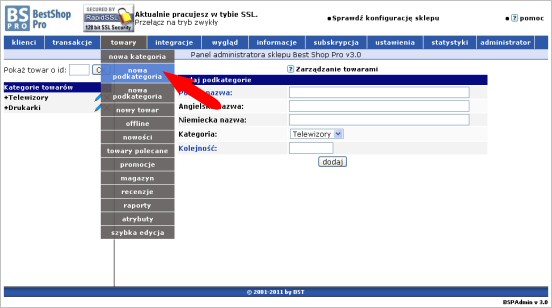
Formularz jest bardzo podobny jak w przypadku dodawania kategorii i wszystkie wymienione wcześniej uwagi są aktualne także i tutaj.
Jedyną nowością jest konieczność wybrania z listy rozwijalnej kategorii nadrzędnej.
Nasze oprogramowanie pozwala także na dodanie trzeciego poziomu drzewa kategorii. Jeśli więc w twoim sklepie potrzebujesz tak rozbudowanej struktury kategorii wejdź w panelu administracyjnym do działu Towary - nowa podpodkategoria i dodaj podkategorie trzeciego poziomu.
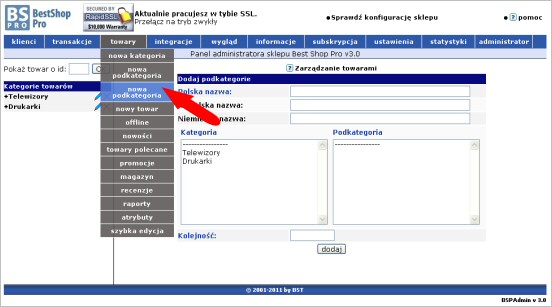
Zasady dodawania są analogiczne jak w dwóch poprzednich przypadkach.
|
|